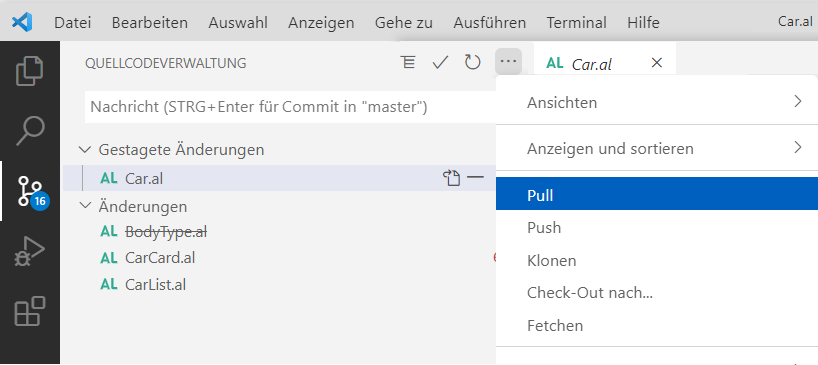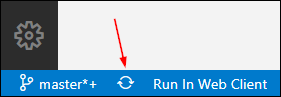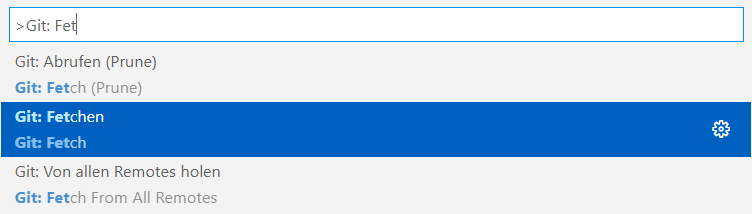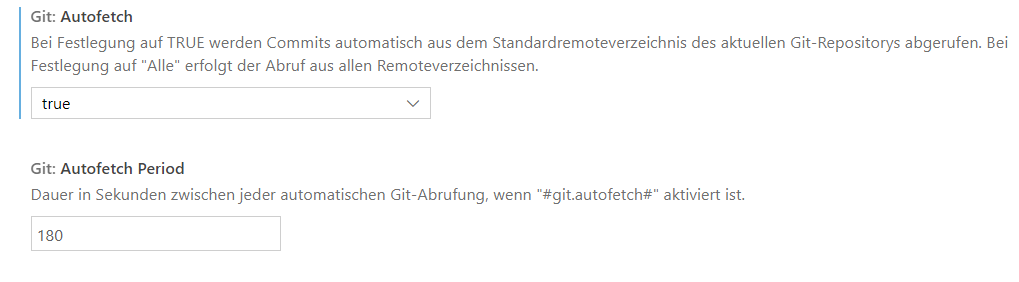Mit einem Remote-Git-Repository arbeiten
Nachdem Sie eine Verknüpfung zwischen Ihrem lokalen Git-Repository und dem Remoterepository entweder über den Befehl remote oder den Befehl clone hergestellt haben, erfolgt die Synchronisation nicht automatisch. Verwenden Sie die Befehle push und pull zum Abrufen und Senden von Daten an das Remoterepository.
Die bewährte Methode besteht darin, zuerst einen pull-Befehl und dann einen push-Befehl auszuführen.
git pull <remote-name> <branch-name>
Wenn Dateien von anderen Mitwirkenden geändert werden, kommt es wahrscheinlich zu Zusammenführungskonflikten. Lösen Sie diese Konflikte im lokalen Repository, bevor Sie per push zum Remoterepository übertragen. Die gelösten Konflikte führen zu einem neuen Commit in Ihrem lokalen Repository. Der push-Befehl lädt alle neuen und geänderten Dateien in das lokale Repository herunter. Dies wird nur für den Branch verwendet, der derzeit verwendet wird. Anschließend können Sie den push-Befehl ausführen.
git push <remote-name> <branch-name>
In Visual Studio Code finden Sie die Befehle pull und push im SCM-Befehlsmenü. Klicken Sie auf die drei Punkte, um das Menü zu öffnen. Sie können auch den sync-Befehl verwenden, der zuerst einen pull-Befehl ausführt. Wenn keine Konflikte vorliegen, wird der push-Befehl automatisch ausgeführt.
Sie können auch auf das sync-Symbol in der linken unteren Ecke des Visual Studio Code-Fensters neben dem Branch-Namen klicken.
Jedes Mal, wenn Sie ein lokales Commit durchführen, zeigt Visual Studio Code Ihnen an, wie viele Commits Sie vor dem Remoterepository haben. Es ist jedoch möglich, dass jemand anderes dem Remoterepository einige neue Commits hinzugefügt hat. Dies bedeutet, dass Sie sich hinter dem Remoterepository befinden und zuerst einen pull-Befehl ausführen müssen, bevor Sie einen push-Befehl ausführen können.
Sie können den Status in der linken unteren Ecke des Fensters sehen. Im nächsten Beispiel befindet sich das lokale Repository einen Commit vor dem Remoterepository. Sie können sehen, dass ein Commit übertragen werden muss.
Um zu überprüfen, ob neue Commits anstehen, können Sie den fetch-Befehl verwenden. Der fetch-Befehl fragt das Remoterepository ab, ob strukturelle Änderungen am Repository vorgenommen wurden. Wurden neue Branches erstellt? Wurden neue Commits übertragen? Wir werden uns die Verzweigung in einem anderen Modul ansehen. Wenn jedoch ein Branch im Remoterepository erstellt wird, müssen Sie zuerst den fetch-Befehl ausführen, damit Ihr lokales Repository erkennt, dass ein neuer Branch erstellt wurde.
git fetch
In Visual Studio Code müssen Sie Ansicht und Befehlspalette (STRG+UMSCHALT+P) auswählen und dort nach dem fetch-Befehl suchen. Der Befehl Fetch (Prune) entfernt lokale Einträge in Remotebranches, wenn diese Branches im Remoterepository gelöscht werden.
Visual Studio Code unterstützt die Option Automatisch abrufen. Diese Einstellung führt den fetch-Befehl automatisch alle paar Sekunden aus. Auf diese Weise, stellt Visual Studio Code automatisch dar, wenn im Remoterepository eingehende Commits vorhanden sind. Sie können diese Einstellung über Datei, Einstellungen, Einstellungen (STRG + ,) aktivieren oder deaktivieren. Suchen Sie in der Einstellungsliste nach Automatisch abrufen, um zwei Einstellungen anzuzeigen, die Sie ändern können. Eine zum Aktivieren oder Deaktivieren der Einstellung zum automatischen Abrufen und die andere zum Einstellen des Zeitraums.
Arbeiten mit einem Remote-Git-Repository
Im folgenden Video sehen Sie eine Demonstration zur Arbeit mit einem Remote-Git-Repository.